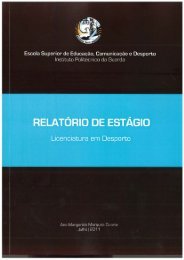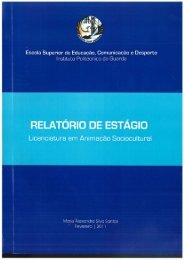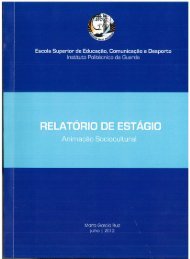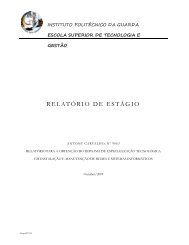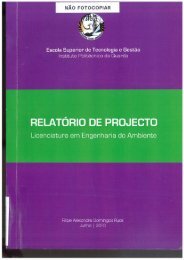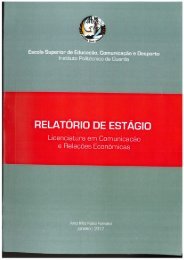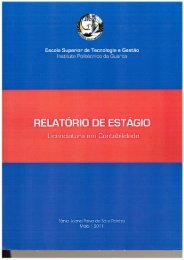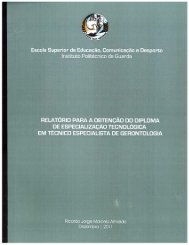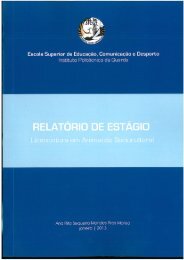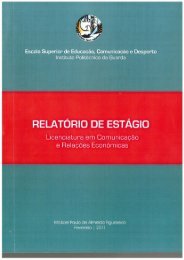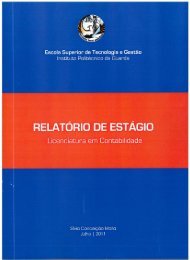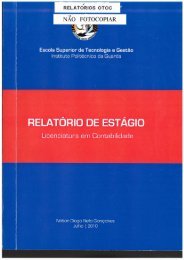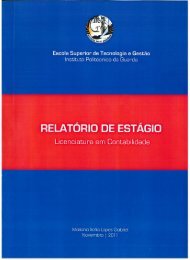Ver/Abrir - Biblioteca Digital do IPG - Instituto Politécnico da Guarda
Ver/Abrir - Biblioteca Digital do IPG - Instituto Politécnico da Guarda
Ver/Abrir - Biblioteca Digital do IPG - Instituto Politécnico da Guarda
Create successful ePaper yourself
Turn your PDF publications into a flip-book with our unique Google optimized e-Paper software.
Relatório de Estágio – Gabinete de Mobili<strong>da</strong>de e Cooperação 2011De segui<strong>da</strong>, mandei um e-mail para ca<strong>da</strong> um deles (Anexo VIII), com o intuitode verificar se ain<strong>da</strong> mantinham o interesse em ser PAL Friends no ano lectivo queestava a decorrer.Após obter a resposta de to<strong>do</strong>s eles, a Dr.ª Susana e a Dr.ª Anabelaencarregaram-se de fazer a distribuição <strong>do</strong>s alunos Erasmus a ca<strong>da</strong> PAL Friend ten<strong>do</strong>em conta as línguas que os voluntários <strong>do</strong>minavam.É de realçar que em contraparti<strong>da</strong> ca<strong>da</strong> aluno voluntário recebe um diploma nofinal <strong>do</strong> ano, após o aluno Erasmus ter respondi<strong>do</strong> a um breve questionário avalian<strong>do</strong> oseu PAL Friend (Anexo IX).2.3.3. Tratamento <strong>do</strong>s Fluxos Incoming e Outgoing <strong>da</strong>Mobili<strong>da</strong>de Erasmus 2009/2010Foi-me pedi<strong>da</strong> a realização de uma tabela em Excel, designan<strong>do</strong> to<strong>do</strong>s os alunosErasmus Incoming, ou seja, to<strong>do</strong>s os alunos que vieram para a nossa instituição, assimcomo <strong>do</strong>s alunos Erasmus Outgoing, to<strong>do</strong>s aqueles que saíram <strong>do</strong> <strong>IPG</strong> para a realizaçãode uma mobili<strong>da</strong>de numa instituição estrangeira.Para a elaboração deste trabalho, tive de recolher to<strong>do</strong>s os <strong>da</strong><strong>do</strong>s, visualizan<strong>do</strong> osprocessos de ca<strong>da</strong> aluno, arquiva<strong>do</strong>s em <strong>do</strong>ssiers no gabinete por ca<strong>da</strong> ano lectivo.De forma a esta informação estar mais perceptível, dividi a informação em duaspartes: alunos IN (Anexo X) e alunos Out (Anexo XI). Em ca<strong>da</strong> parte subdividi ain<strong>da</strong>pelas escolas.Ca<strong>da</strong> alínea <strong>da</strong> folha Excel corresponde a um aluno. Podemos obter asinformações referentes ao país, à universi<strong>da</strong>de de origem, ao curso, ao tempo de duração<strong>da</strong> mobili<strong>da</strong>de e por último o contacto <strong>do</strong> aluno.De mo<strong>do</strong> a ter uma maior percepção <strong>do</strong>s <strong>da</strong><strong>do</strong>s, efectuei ain<strong>da</strong> os totais <strong>do</strong>salunos Incoming (Anexo XII) e <strong>do</strong>s alunos Outgoing (Anexo XIII) de mo<strong>do</strong> a podercomparar resulta<strong>do</strong>s.23